Kuinka parantaa Firefoxin nopeutta näillä pakollisilla säädöillä
Mozilla Esitys Firefox / / March 17, 2020
 Käytät Firefoxia säännöllisesti, joten miksi et hipaista sitä hiukan ja lisätä sen suorituskykyä? Juuri se hyppäsi päähäni muutama päivä sitten, ja alla olevat askel askeleelta tehtävät korjaukset ovat mitä olen keksinyt tähän mennessä.
Käytät Firefoxia säännöllisesti, joten miksi et hipaista sitä hiukan ja lisätä sen suorituskykyä? Juuri se hyppäsi päähäni muutama päivä sitten, ja alla olevat askel askeleelta tehtävät korjaukset ovat mitä olen keksinyt tähän mennessä.
Näiden Firefox-suorituskykykorjausten tulisi toimia kaikille Firefox-käyttäjille, jotka haluavat pumppaa mahdollisimman paljon mehua selaimesta. Ne eivät vain auta nopeuttamaan Firefoxia, vaan myös vähentävät Firefoxin käyttämää muistia (RAM) ja nopeuttavat siten tietokoneesi yleensä.
1. Kuinka avata Firefox-kokoonpanoasetukset
Voit aloittaa Firefox-asetusten mukauttamisen Avata ylös Firefox ja Tyyppiabout: config osoiteriville ja LehdistöTulla sisään. Näet kehotteen humoristisella (mutta vakavalla) varoituksella, että näiden asetusten muuttaminen on tarkoitettu vain kokeneille käyttäjille jne. Tämän groovy-oppaan avulla “takuusi” on hienosti.
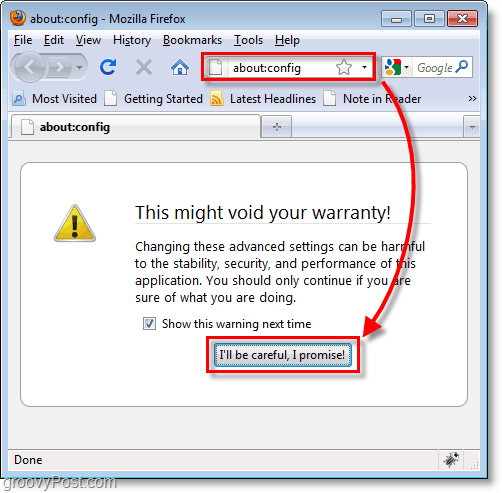
2. Pienennä RAM-muistin käyttöä Firefox-välimuistissa
Selitys:
Jos olet huolissasi Firefoxin käyttämästä muistista (RAM), tämä on nopea tapa vähentää muistia. Oletusarvoisesti tämä arvo on asetettu arvoon –1, mikä tarkoittaa, että se määrittää automaattisesti sivujen määrän, jotka Firefox tallentaa järjestelmän muistiin. Tyypillisesti sivu käyttää noin 4 Mt RAM-muistia, mutta jokaisen lisäsivun ollessa tallennettuna muistin käyttö kasvaa räjähdysmäisesti, kuluttaen toisinaan jopa 512 Mt. Aiomme poistaa sen käytöstä kokonaan, sillä sivun latausaika on hiukan hitaampi, mutta seurauksena käytetyn muistin määrä vähenee huomattavasti.
Ratkaisu:
Suodatin-ruudussa Tyyppi sisään browser.sessionhistory.max_total_viewers ja sitten Tuplaklikkaus parempana muuttaa sitä. Tulla sisään uusi arvo 0, ja sitten Klikkauskunnossa.
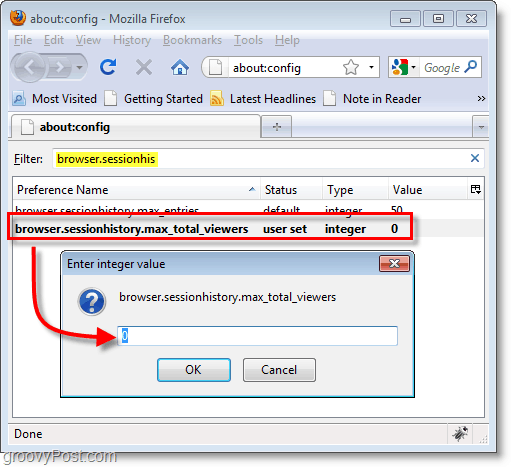
3. Vähennä huomattavasti käytettävää muistia, kun Firefox on minimoitu
Selitys:
Tämän asetuksen avulla Windows voi vaihtaa Firefoxin käyttämän RAM-muistin Windows-sivutiedostoon sen jälkeen, kun olet pienentänyt Firefoxin työkalupalkkiisi. Oletusarvoisesti asetusta ei ole. Siksi se on poistettu käytöstä. Aiomme ottaa tämän ominaisuuden käyttöön niin, että Firefoxin käyttämä RAM-muistia on noin 10 Mt pienennettynä. Huomautus – Tämä on vakiona käyttäytymistä kaikissa Windows-sovelluksissa (vaihda muisti sivutiedostoon pienennettyäsi lyhyen ajan kuluttua), joten tämä ei ole mitään uutta.
Ratkaisu:
Oikealla painikkeella missä tahansa Ensisijaisuuden nimi luettelo ja valitaUusi> Boolean. Näyttöön tulevassa valintaikkunassa Tyyppi sisään config.trim_on_minimize ja Klikkauskunnossa. Näkyviin tulevassa boolean-arvo-ikkunassa valita Totta ja Klikkauskunnossa.
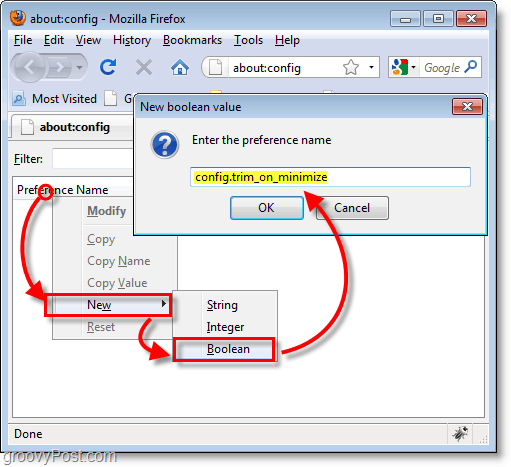
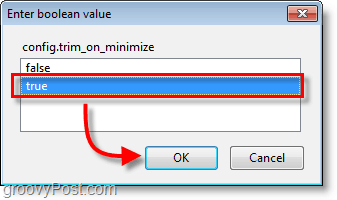
4. Lisää Firefox-sivun latausnopeutta ja suorituskykyä putkiston avulla
Selitys:
Putkilinjaus on prosessi, joka lataa sivut nopeammin lähettämällä useita pyyntöjä käyttämällesi verkkosivustolle. Oletusarvoisesti tätä arvoa ei käytetä ja se on asetettu väärään arvoon. Putkilinjassa käytetään ylimääräistä kaistanleveyttä, joten jos Internet-yhteytesi ei ole suurin (puhelinverkkoyhteys), ajomatka voi vaihdella.
Vaikka tämän pitäisi toimia useimmissa verkkosivustoissa, jotkut eivät salli putkistoyhteyksiä, etkä välttämättä pysty näkemään niitä oikein. Silti suorituskyvyn mahdollinen nousu on ainakin sen arvoinen, jos kysyt sitä! ;)
Ratkaisu:
Suodatin-ruudussa Tyyppi sisään network.http.pipelining ja sitten Tuplaklikkaus parempana muuttaa sitä. Muuttaa sen arvo totta, ja sitten Klikkauskunnossa. Seuraava, ensimmäisen alla Tuplaklikkaus etusija network.http.pipelining.maxrequests ja Muuttaa se on arvo useille samanaikaisille yhteyksille, joita uskot Internet-nopeutesi tukevan. Jos sinulla on nopea Internet-yhteys, kuten Fios tai 12 + Mbps -kaapeli 10 on hyvä numero, mutta jos yhteys on hitaampi, 5: n tulisi olla suurin sallittu.
Varoitus: korkeimpien pyyntöjen lukumäärän asettaminen liian suureksi voi olla väärinkäyttöä joillakin verkkosivustoilla ja johtaa siihen, että sinut kielletään. Jos haluat pysyä turvallisella puolella, pidä se alle 5-vuotiaana.
Huomaa: Jos käytät välityspalvelinta, sinun on muutettava asetusta lisäksinetwork.http.proxy.pipeliningja aseta se totta. Useimpien ihmisten ei tarvitse huolehtia tästä.
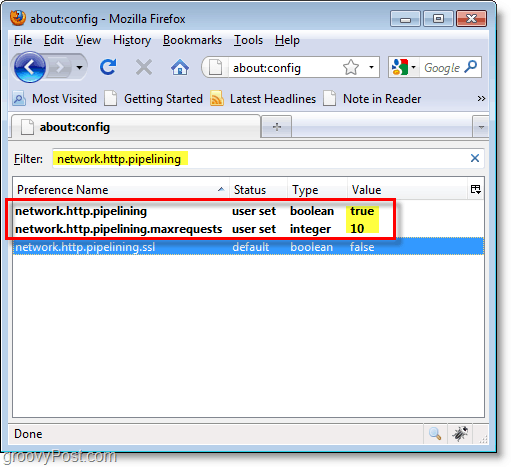
5. Poista viive Firefox odottaa ennen sivun näyttämistä
Selitys:
Oletuksena Firefox odottaa 250 millisekuntia (0,25 sekuntia) ennen minkään sivun näyttämistä. Tämä säätö säätää kuinka kauan Firefox odottaa ennen sivun näyttämistä. Alun perin tämä viive toteutettiin sillä lähtökohdalla, että sivut latautuvat nopeammin, jos ne eivät lataudu reaaliaikaisesti, vaan odottavat sen sijaan, että näytetään, kunnes koko sivu latautuu. Nopealla yhteydellä viiveestä tulee vain muuta kuin tarpeeton viive.
Ratkaisu:
Oikealla painikkeella missä tahansa Ensisijaisuuden nimi luettelo ja valitaUusi> Kokonaisluku. Näyttöön tulevassa valintaikkunassa Tyyppi sisään nglayout.initialpaint.delay ja Klikkauskunnossa. Näkyviin kokonaislukuarvoikkunaan Tyyppi 0 ja Klikkauskunnossa.
Huomaa: Jos teillä on hidas Internet-yhteys, tämän asetusten arvon muuttaminen suuremmaksi lukumäärään mahdollistaisi sivujen ennakkolataamiseen enemmän aikaa ja johtaisi siten parempaan suorituskykyyn.
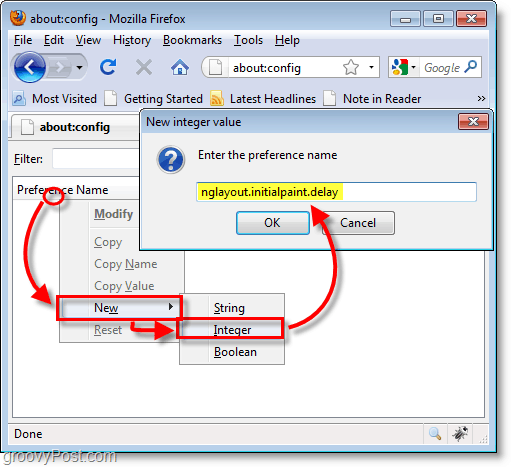

6. UudelleenkäynnistääFirefox jotta Käytä kaikki määritysmuutokset. Nyt sinulla pitäisi olla upea ja nopeampi Firefox-kokemus!
Voi ei, Sekoitin jotenkin jotain ja nyt minulla on ylimääräinen mieltymysmerkkijono. Auta!
Jos työskentelit opetusohjelman läpi ja luit joskus vahingossa rikkoutuneen ylimääräisen merkkijonon, et ole onnekas.
Yksinkertaisesti Oikealla painikkeella ylimääräinen merkkijono / kokonaisluku / boolean ja valitaNollaa. Sitten kiinni ja UudelleenkäynnistääFirefox.
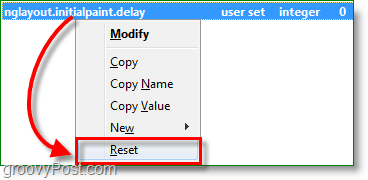
Lisäasetukset olisi nyt poistettava, kaikki korjattu!
